win7如何在局域网上创建共享文件夹_创建局域网的详细步骤
2022年08月03日 08:20:06
小猪
Win7教程
在局域网内共享资源,使得文件的传输非常方便,尤其是在校园网中。但是很多win7 32位系统的用户不知道如何在局域网上设置共享,那么在win7中是怎么做到的……那你知道怎么在win7的电脑上设置局域网吗?系统?为此,小编为大家简单介绍了win7中设置局域网的方法,这里可以使用该方法轻松操作,(如何为共享文件夹设置密码)解决问题你遇到。
win7中建立局域网的方法介绍
1.第一步点击右下角的网络图标,然后选择打开【打开网络和共享中心】

2.然后在打开的页面找到【设置新的连接或网络】功能,打开。
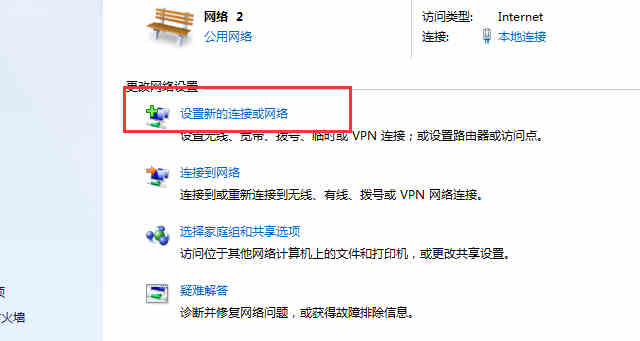
3. 在打开的页面中,找到【设置临时无线网络】,点击,然后点击【下一步】。如果没有设置设置临时无线网络,可以打开控制面板——更改适配器设置——然后重新启用无线网络。
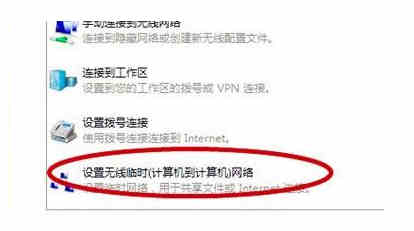
4、弹出这个页面后,我们再次选择“下一步”。
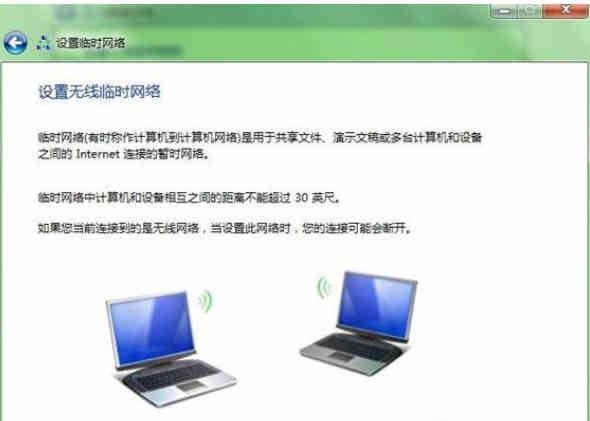
5、输入我们的“网络名称”和“安全密钥”后,我们可以点击“下一步”,然后稍等片刻,局域网就建立成功了。
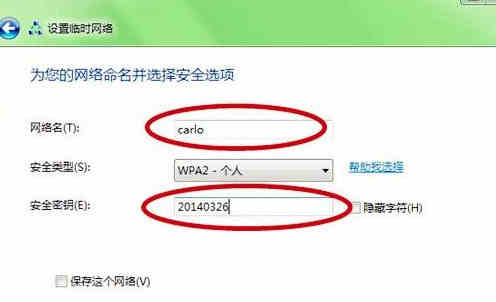
以上就是小编为大家整理的win7中设置局域网的方法介绍。想了解更多可以关注系统屋!
很赞哦! (
)

